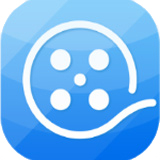
爱剪辑免费版
易用、强大的视频剪辑软件,支持视频拼接、画面美化与调整,并拥有海量表情包素材库
版 本:4.3.0.3300
软件大小:657.00 MB
授权类型:未知
收费类型:免费
软件语言:简体中文
应用平台:WinAll
更新时间:2023-11-20
爱剪辑免费版是一款功能强大的电脑软件,专为视频编辑爱好者设计。它提供了丰富多样的剪辑工具和特效效果,使用户能够轻松地剪辑、裁剪和拼接视频片段,创建出精美的影片作品。爱剪辑免费版还内置了丰富的音频库和配乐选项,可以为视频添加恰到好处的背景音乐和声效,让每个镜头都更加生动、有趣。爱剪辑免费版还支持多种视频输出格式,并且提供了便捷的上传和分享功能,方便用户将作品分享至各大社交平台和视频网站。无论是想制作个人Vlog、旅行纪录片,还是创作独特的微电影,爱剪辑免费版都可以成为你的得力助手,提供高质量、炫酷有趣的视频编辑体验。
安装步骤
一、首先请在本站 “下载地址” 处下载最近更新的版本爱剪辑安装包,下载完成后找到exe文件双击解压并运行该程序。以下是进入爱剪辑软件安装向导界面,请根据提示单击【下一步】
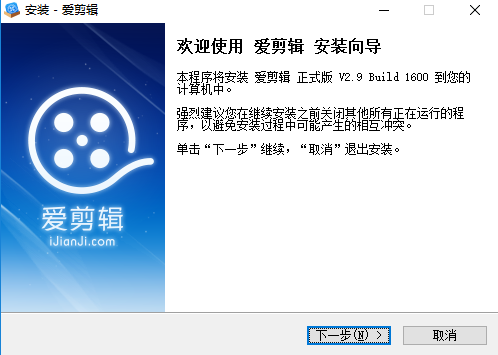
二、单击后将跳转至爱剪辑的安装协议界面,请先大致阅读并了解该协议内容信息,然后选择是否继续【下一步】。如你选择继续安装表示你是同意这个协议内容的,请要先了解协议内容信息。
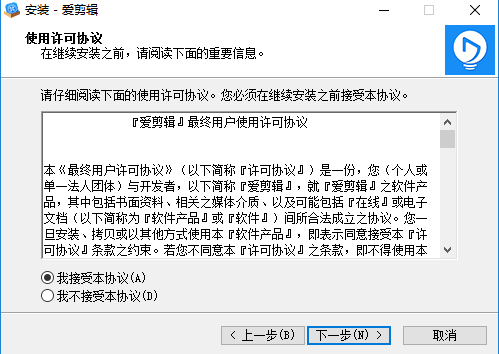
三、接下来将进入爱剪辑安装位置界面,如下:我们可以在该界面设置爱剪辑的文件安装目录,你可以选择略过直接单击【下一步】
选择默认安装到C盘或者点击浏览选择其他位置进行安装,然后再点击下一步(小编建议将爱剪辑安装到其他系统盘下哦)
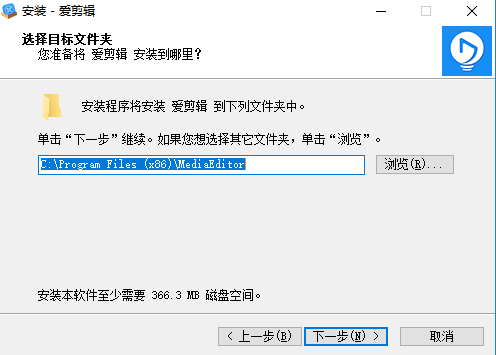
四、进入附加任务界面,可以选择附加的任务,然后点击下一步(小编建议选择两个选项,有助于用户更方便的找到并打开软件)。参考图一:
[创建桌面快捷图标]:让你下载启动该程序时可快速从桌面启动
[在快速启动栏创建快捷图标]:顾名思义也是为了方便你快速启动该程序的一个功能,只不过跟上边的位置不同。如下:图二
图一:
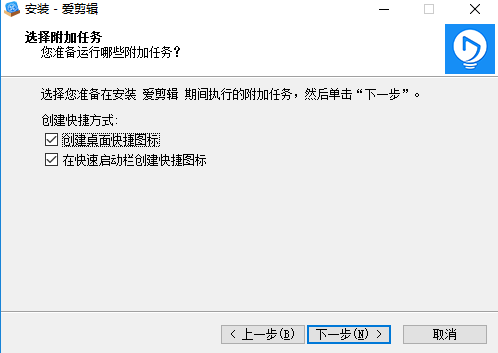
图二:小编因为设置原因我的快速启动栏是下面截图中显示的样子,一般电脑都是在电脑正下方处哦。
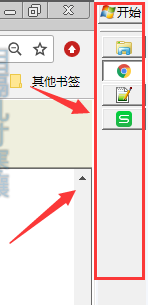
五、接下来我们将进入爱剪辑视频编辑软件的准备安装界面,截图如下:在这个界面有一些我们之前安装步骤中的安装信息需要确认,核对没有问题后我们可以直接点击【安装】选项。
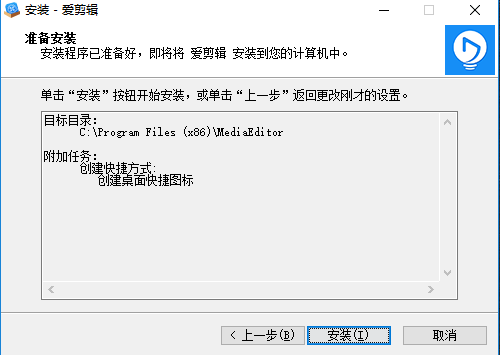
六、如果单击安装视频后,我们就需要耐心的等待爱剪辑软件安装完毕。安装后将弹出如下界面截图:接下来我们只需要根据提示点击【完成】就可以开始使用软件啦。
注意:该界面处有个选项,如你选择勾选,将会在单击【完成】按钮后直接运行该软件哦。
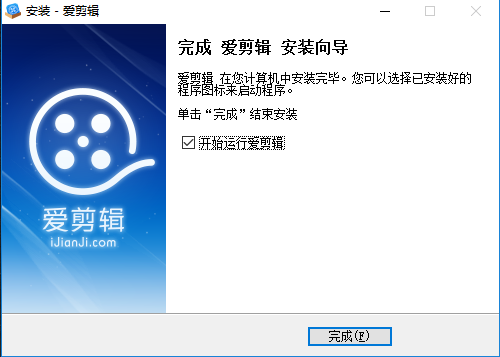
使用手段
一、添加视频
在软件主界面顶部点击【视频】选项卡,在视频列表下方点击【添加视频】按钮,在弹出的文件选择框添加视频片段。
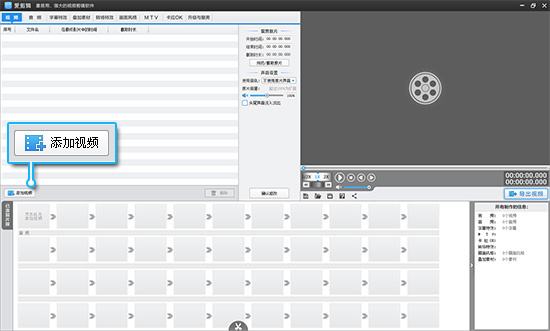
二、通过【超级剪刀手】将视频一键分段
在软件主界面右上角预览框中,将时间进度条定位到需要分段的时间点,然后点击主界面底部的【剪刀】图标(快捷键“Ctrl”+“K”或“Ctrl”+“Q”),即可将视频快速分段。
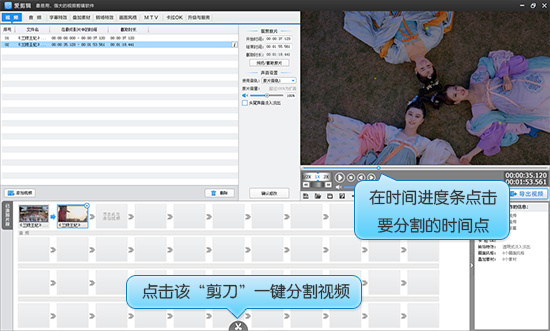
特色功能
1、画质过目不忘,速度酣畅淋漓让你体验新高度的剪辑效果
2、一台普通的主流配置电脑,即能享受如丝般顺滑的剪辑运行体验。更令人赞叹的,还有相得益彰的顶级成片画质,对每个画面、甚至每个像素都精益求精,令清晰的影像生动呈现
3、画面质量过目难忘,速率淋漓尽致使你感受新境界的视频剪辑实际效果
4、稳定不崩溃对包罗万象的各种格式与功能的超级稳定支持,让您放心专注于制作,安心自由创意
更新报告
爱剪辑迄今最稳定的版本正式向公众推送!新稳定版对编解码内核的稳定性、UI系统及众多功能的稳定性进行了根本性的提升,同时亦对AI识别字幕功能做了进一步的功能完善,还再次突破性的对编解码内核系统做了更大幅度的性能优化提升。爱剪辑追求完美永无止境!
AI识别字幕功能进行了大幅度的改进,亦新增了更多实用功能。更令人激动的是,在原有支持的普通话、粤语、英语、上海话的基础上,更增加了多达几十种方言的识别支持。不标准普通话的识别准确率更是达到了行业天花板级别!出类拔萃,更胜一筹!
“AI识别字幕”功能终于横空出世!我们研发了相当长的时间才正式发布该功能,是因为我们追求卓尔不凡!率先支持普通话、粤语、英语、上海话等各种语种!爱剪辑的“AI识别字幕”功能是真正意义上通过人工智能(AI)技术去识别视频或音频里的人声内容(包括多人对白的内容),并自动生成同步字幕。爱剪辑的“AI识别字幕”功能的特别优势之处不仅体现在准确的识别率、丰富的语种支持、超快的识别速度,还体现在可以对识别结果进行各种更人性化的超细致调整!
爱剪辑的“AI识别字幕”功能支持对识别结果进行更齐全的各种人性化调整,包括“批量调整字幕时间”、“批量修改或删除识别出的字幕文本”、“多行字幕文本的编辑”、“在前面加一句字幕”、“在后面加一句字幕”、“拆分字幕为两句”、“合并字幕至前一句”、“合并字幕至后一句”、“字幕的内外双重对齐设置”、“自动同步设置”等等,无微不至、追求完美!
在魔术功能的“视频快进效果”中,新增了“声音相应变调”的功能。当视频快进时,自由选择保持视频的原声调或是相应变高变尖声调,让您的剪辑更个性有趣!
彻底开放原有“彩蛋”功能中用于调整字幕或贴图的图层前后顺序的相关选项。现在您可以方便地将字幕或贴图进行“置于顶层”、“前移一层”、“后移一层”、“置于底层”等图层叠加操作,实现各种更个性化的编辑效果。
进一步人性化了字幕或贴图的开始时间修改功能。除了使用原有的快捷键或右键菜单的Ctrl+X(剪切)/Ctrl+V(粘贴)进行字幕或贴图的开始时间快速调整,此次还在菜单中更直观地加入了“修改字幕开始时间”或“修改贴图开始时间”选项,体现更多元化的操作体验,更加简单易懂、随心所欲。
进一步增强了主界面预览窗口中的字幕或贴图的交互体验。在选中字幕或贴图时出现的编辑框上新增了悬浮菜单按钮,可最快速度调用诸如“编辑文本或更换贴图”、“修改字幕或贴图的开始时间”、“复制/剪切/粘贴字幕或贴图”、“调整图层前后顺序”等实用功能。
进一步增强了主界面“已添加片段”处的故事板交互体验。现在,您拥有更整洁清晰的视频缩略图,并在缩略图上新增了悬浮菜单按钮,可最快速度调用诸如“复制视频(鬼畜)”、“旋转画面”、“倒放处理”、“逐帧处理”、“提取音频并保存”、“消除原片声音”、“查看媒体信息”及最新的“AI自动加字幕”等实用功能。
主界面右下角的快捷信息栏新增了悬浮菜单按钮。现在,在查看所有字幕或贴图信息时,直接选中某个字幕或贴图进行诸如“编辑文本或更换贴图”、“修改字幕或贴图的开始时间”、“复制/剪切/粘贴字幕或贴图”、“调整图层前后顺序”等常用操作。
字幕的字体设置新增了自动记忆参数的功能,同时追加了“重置字体设置”的按钮功能。新版本顺心顺手、效率倍增!
各处字幕的字体大小等属性的滑块调整支持更大的数值,并支持手动输入比滑块限定值更大的值。
其他重大bugs的修正。

功能分析
1、人人都能轻松成为出色剪辑师是软件设计的初衷,您甚至不需要视频剪辑基础,不需要理解“时间线”、“非编”等各种专业词汇,让一切都还原到最直观易懂的剪辑方式。更多人性化的创新亮点,更少纠结的复杂交互,更稳定的高效运行设计,更出众的画质和艺术效果...一切都所见即所得。
2、简单易用的产品同样需要无以伦比的强悍功能:最全的视频与音频格式支持,最逼真的好莱坞文字特效,最多的风格效果,最多的转场特效,最全的卡拉ok效果,最炫的MTV字幕功能,最专业的加相框、加贴图以及去水印功能...如此多“最”不胜枚举,生来全能,一切自然成为可能。
3、酣畅淋漓的速度、过目不忘的画质、超级稳定的剪辑体验,都源自于对每个细节追求完美的态度。耗时数年对所有效果和硬件的极致优化,让其高效低耗,带来如丝般顺滑的剪辑运行体验。更为人称道的,还有相得益彰的顶级成片画质!
4、琳琅满目的超炫特技效果,方便您创作的方方面面,还能一键轻松达成。比如:一秒钟做出影院级的好莱坞文字特效(包括风沙、火焰、水墨特效等),轻松调用多达上百种专业风格效果(囊括各种动态或静态特效技术以及画面修复与调整方案),提供迄今最多的视频切换特效(包括高质量3D和其他专业高级切换特效),瞬间制作乐趣无穷的卡拉OK视频并拥有全球多达16种超酷的文字跟唱特效,不费力气即可制作超炫个性MV(包括首创的MTV歌词字幕同步功能以及众多动感十足的字幕呈现特效),直观高效地为视频加上搞笑的贴图并具备数十种贴图动画效果,为视频应用各种缤纷相框使其更生动迷人,贴心地为视频加水印或去水印...一切都更胜其他,瞬间将您的视频变成声色俱佳的特效大片!
5、广泛的视频音频格式的完美支持,让您事半功倍。高兼容性意味着几乎所有视频或音频格式我们都可以随意导入并自由剪辑,针对不同格式进行的解码极致优化也令解码速度、软件稳定性和画质都更胜一筹。
6、高标准触控支持,展望未来,先人一步。软件不仅能通过鼠标进行人性化的交互,同时为了让您的手指也更易操作,几乎所有系统交互元素都被重新开发设计,以让软件在触控设备上更易使用,发挥手指的操作优势。创立高标准才能成就伟大产品。
答疑解惑
爱剪辑怎么添加音频?
添加视频后,在“音频”面板点击“添加音频”按钮,在弹出的下拉框中,根据自己的需要选择“添加音效”或“添加背景音乐”,即可快速为要剪辑的视频配上背景音乐或相得益彰的音效。
同时,爱剪辑还支持提取视频的音频,作为台词或背景音乐。并可实时预览视频画面,方便快速提取视频某部分的声音(比如某句台词)。
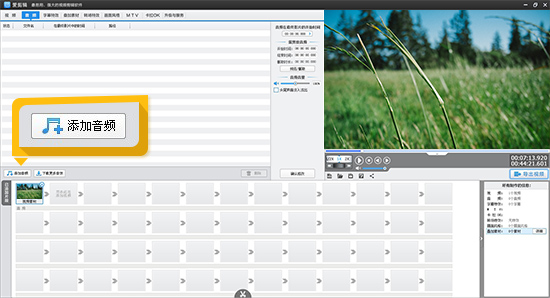
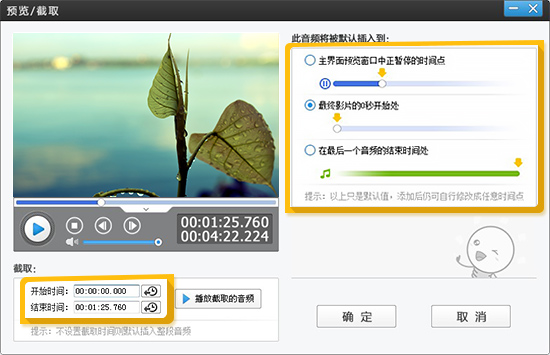
爱剪辑怎么去除片头片尾的爱剪辑字样?
1、爱剪辑因为是免费的视频编辑软件,他会有自己专属的水印显示,但是我们可以借助其他视频编辑软件进行水印去除操作。

直接单击该处链接即可跳转至详情页下载:格式工厂下载地址:
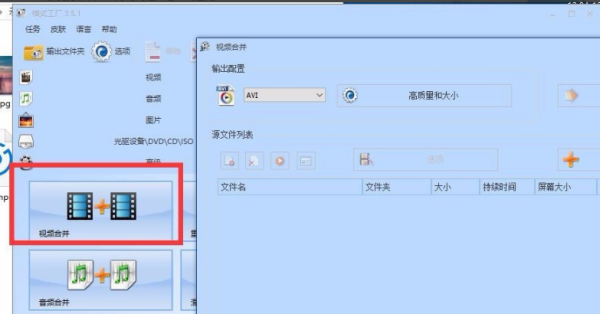
3、首先需要我们先找到视频的合并功能,单击上图的【视频合并】按钮,然后导入我们需要用的素材,找到【选项】按钮并截取需要的部分。
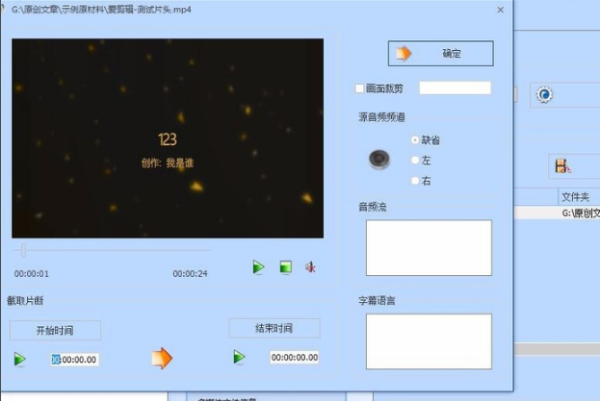
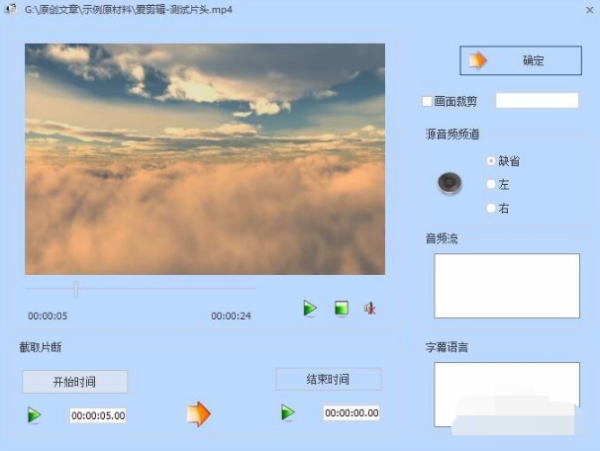
4、接下来我们需要确定水印出现的时间段(两部分:片头跟片尾),在这里我们可以借助【暂停】跟【播放】来确定水印出现的时间段。
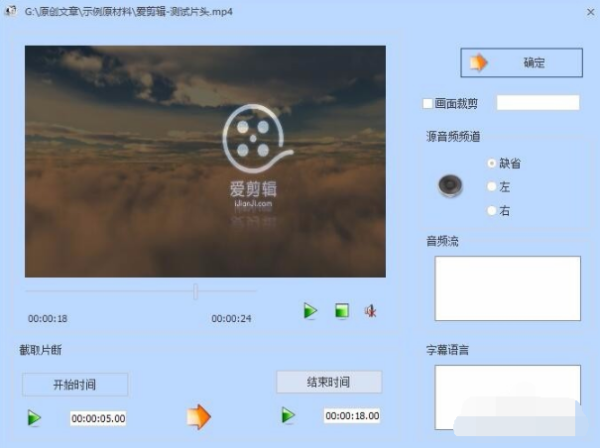
6、截取好之后,请将已筛选好的片段保存至本地即可。
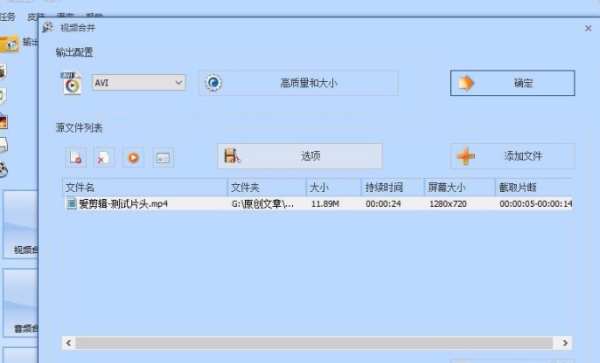
爱剪辑中怎么快速添加视频?
方法1、打开视频文件所在文件夹,将视频文件直接拖曳到爱剪辑“视频”选项卡即可。
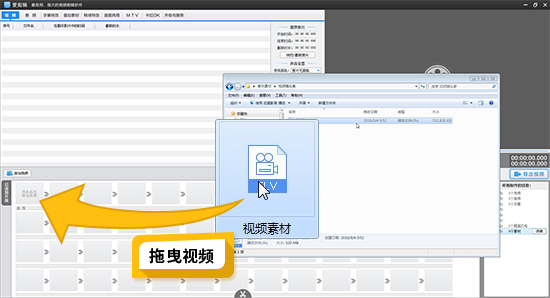
方法2、在软件主界面顶部点击“视频”选项卡,在视频列表下方点击“添加视频”按钮,或者双击面板下方“已添加片段”列表的文字提示处,即可快速添加视频。使用这两种方法添加视频时,均可在弹出的文件选择框,对要添加的视频进行预览,然后选择导入即可。
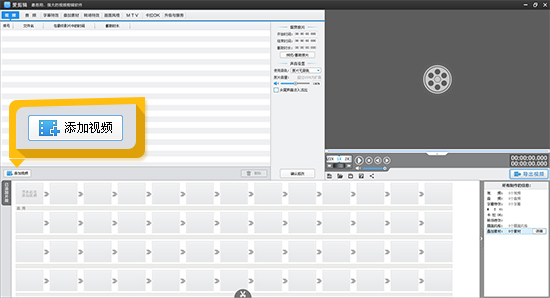
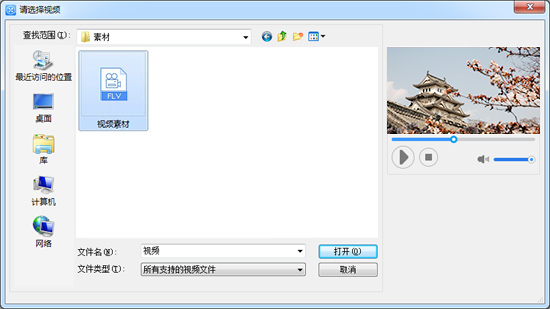
爱剪辑如何转动视频?
1、请将早已安裝好的爱剪辑双击鼠标运作,并寻找【加上视频】按键加载早已取得成功去水印的视频文档,还记得将你需要的视频片尾跟电影片尾设定好哦。具体步骤如下所示截屏:
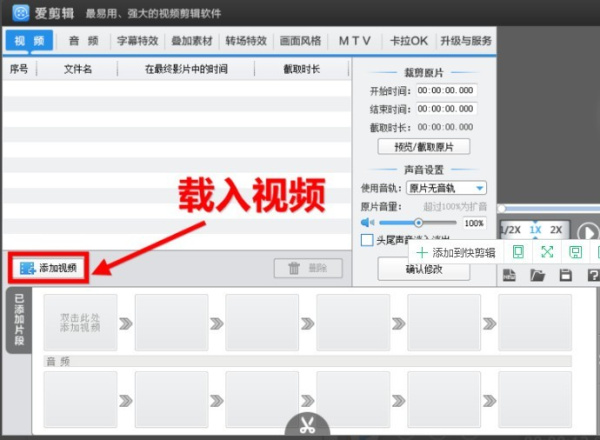
视频加载取得成功后,点击【明确】按键
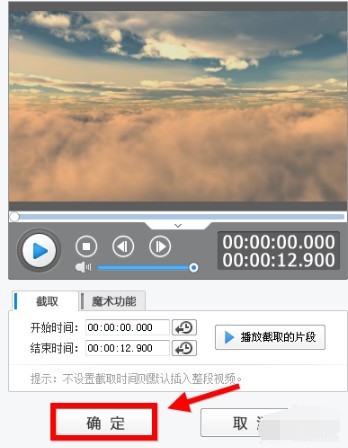
2、下面大家必须寻找处在如下所示截屏信息中最上面部位的【界面设计风格】按键,点击自动跳转就可以设定你愿意的界面设计风格了。
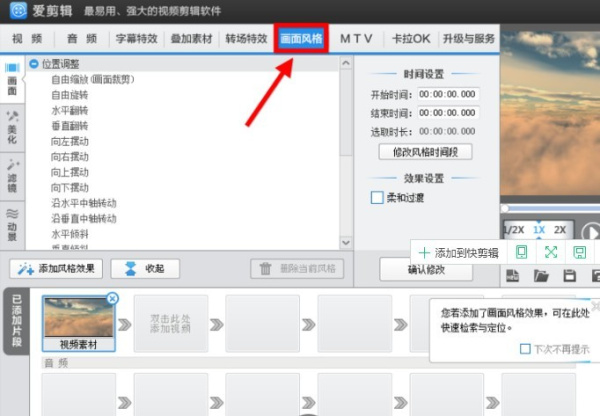
3、设定界面设计风格我们可以选择【加上设计风格实际效果】按键,融合自身设计风格选择要加上的素材内容点击【设计风格加上】按键加上。
提醒:在这儿我们可以选择对于某一片段或者整篇视频设定喜爱的设计风格。
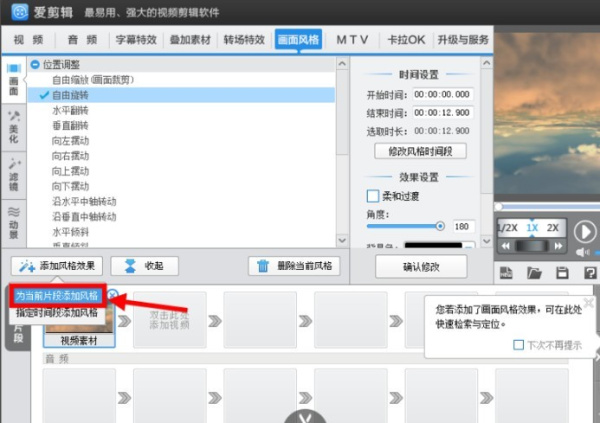
4、在这儿我们可以选择【水平翻转】、【竖直旋转】、【随意放缩】等实际效果,小编将以转动实际效果来举例子:小编选择的是转动、视角设90、【随意转动】实际效果。设定后大家就可以见到视频会顺时针方向的转动。
动画特效作用挺多的,小伙伴们可依据自身的爱好设定不一样动画特效开展感受。
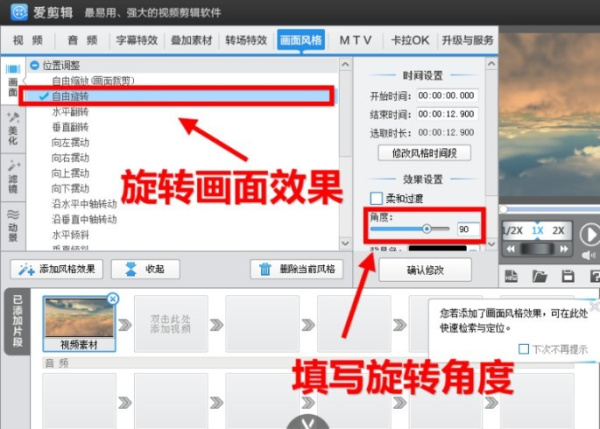
5、假如你早已设定好想的动画特效后就可以【确定改动】了,随后将你修改好的视频导出来或者改动你不顺心的地区。以上便是视频转动实际效果演试了。
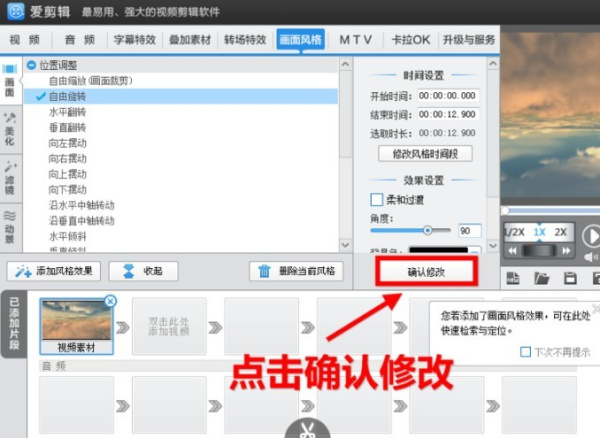
视频视频剪辑软件哪家好
一大优点——完全免费
相较为会声会影最划算价钱都是在500元以上,爱剪辑全部作用全是可免费试用。这也是爱剪辑的一大优点。
二大优势——功能齐全且简易实用
去除完全免费优点以外,爱剪辑强劲的作用也并不输于Premiere,论简易实用水平比会声会影更易于入门实际操作,这也是爱剪辑的二大优点。爱剪辑有着更全的视频与音频文件格式适用,更真实的美国好莱坞特效字,大量的设计风格美颜实际效果,更出众的一键上色,大量的转场特效,更全的卡拉OK实际效果,更炫的MTV字慕作用,更专业的加像框、加3d贴图及其去水印作用...更多用途小伙伴们可下载后自身去感受掌握。
三大优点——对配置硬件规定低
但凡入门切切实实使用过Premiere和会声会影的小伙伴们都应当掌握,假如应用这2款手机软件时你的配置硬件特性配备太低,那在做视频时便会对你说什么是卡更新相对高度、卡到崩溃。据官方网表明爱剪辑为了更好地处理 “卡” 的问题她们减缓了一年的时间段才公布如今的公测版本,这一年時间里是为了更好地提升GPU的加快。实际应用实际效果小伙伴们可自身下载感受。
自然,也不是说会声会影及其premiere2款手机软件不太好,仅仅她们都各有其应用特点,小伙伴们可依据自身具体需要开展选择。以上便是小编详细介绍的爱剪辑优点了,若有必须可选择下载:会声会影 及 premiere2款软件应用感受。
如何给视频去水印?
一、为视频去水印
在“叠加素材”面板点击“去水印”栏目,在该栏目水印列表底部点击“添加去水印区域”按钮,在弹出的下拉框中,选择“为当前片段去水印”(选择此项时,请确保已在底部“已添加片段”列表中,选中需要去水印的视频片段)或“指定时间段去水印”即可。
二、对去水印效果进行设置
在去水印列表和视频预览框中间的“去水印设置”区域,可对去水印时间段、去除方式等进行详细设置。由于爱剪辑所提供的去水印方式非常齐全,根据视频画面选择最合适的“去除方式”,我们可以做到去水印后的视频几乎看不出去水印痕迹。譬如,选择“模糊式”,并在“参数设置”处勾选“柔化边缘”时,再适当装饰相框,可优雅的弱化去水印痕迹;当原视频画面需要去除水印的部位,大面积为同一颜色,那在“去除方式”处选择“腐蚀式”即可实现无痕去水印。
关于更详细的去除视频字幕和LOGO,打造无瑕作品的技巧,请移步:
如何完美去除视频字幕和LOGO
对于画面颜色偏浅的视频,推荐在“去除方式”处选择“模糊式”,勾选“柔化边缘”,根据字幕和LOGO强度调整“程度”。
对于画面颜色偏深的视频,推荐在“去除方式”处选择“腐蚀式”,勾选“柔化边缘”,根据字幕和LOGO强度调整“程度”。
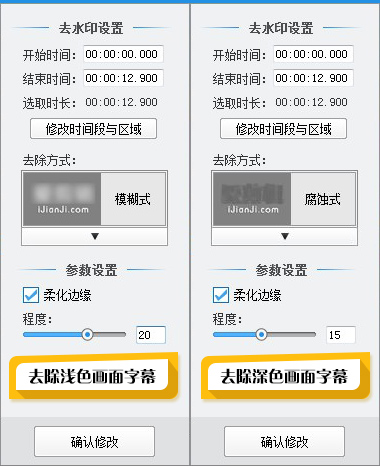
图3:根据画面调整参数无痕去水印
三、索引及修改已添加的水印效果
在“叠加素材”面板点击“去水印”栏目,在去水印效果列表中,选中需要修改的去水印效果,即可在其右侧“去水印设置”栏目,对去水印效果进行修改。设置完毕后,点击“确认修改”按钮即可。
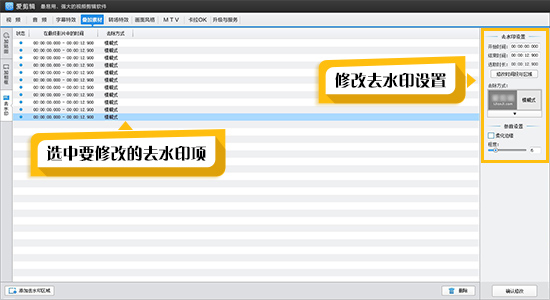
图4:选中和修改去水印效果
四、删除施加的去水印效果
在“叠加素材”面板点击“去水印”栏目,在去水印效果列表中,选中需要删除的去水印效果,点击列表底部的“删除”按钮即可。
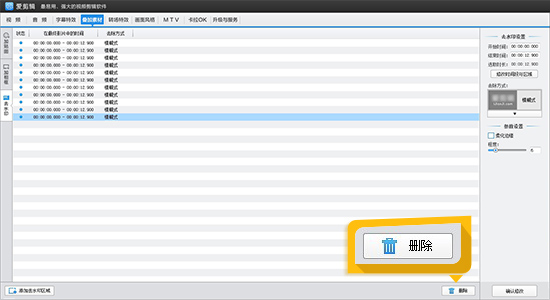
图6:删除施加的去水印效果
注意须知
爱剪辑有电脑版和手机版,相比于手机,还是电脑的鼠标操作更加的灵活,爱剪辑用起来也比较简单和轻松,支持大家进行比较有趣的视频凭借和互动,还能够进行快速的编辑,能够提高软件的稳定性且顺便提高视频画质的的超级体验 ,相信有不少人会喜欢这款软件!
电脑下载地址
安卓下载地址

